Eine der weniger bekannten Funktionen des VLC Media Players ist das Konvertieren, Transkodieren und Kopieren von Medien. Die Funktion ist in allen neueren Versionen von VLC integriert. Warum sollte jemand Medien mit VLC konvertieren oder rippen wollen? Einer der Gründe ist, dass Sie für Konvertierungen keine weitere Software installieren müssen. Wenn Sie VLC für die Medienwiedergabe verwenden, können Sie es ebenso einfach für Medienkonvertierungen verwenden.
Einige Benutzer mögen diese Funktion so sehr, dass sie möglicherweise zu VLC als Hauptmedienplayer wechseln. Wenn Sie es noch nicht installiert haben, können Sie es von der offiziellen Website herunterladen. VLC ist kompatibel mit Windows-, Mac- und Linux-Betriebssystemen. Die Konvertierungsoptionen sollten in allen Versionen verfügbar sein.
Starten Sie VLC und klicken Sie auf Media> Convert / Save. Alternativ können Sie auch Strg-R drücken, um das Dialogfenster zu öffnen. Über den Bildschirm Datei können Sie Mediendateien hinzufügen, die Sie konvertieren möchten. Klicken Sie einfach auf die Schaltfläche Hinzufügen und verwenden Sie den Dateibrowser, um eine Mediendatei hinzuzufügen.
Sie können eine Untertiteldatei hinzufügen, wenn Sie möchten, oder die Einstellung Weitere Optionen anzeigen aktivieren, um erweiterte Optionen anzuzeigen, die normalerweise nicht geändert werden müssen.

Ein Klick auf Convert / Save öffnet den letzten Schritt der Konfiguration. Der Zielordner und das Konvertierungsprofil werden auf diesem Bildschirm ausgewählt.
VLC wird mit einem guten Dutzend Profilen ausgeliefert, die das ausgewählte Video in ein anderes Format konvertieren. Unterstützte Formate sind unter anderem mp4, webm, ts und ogg. Es stehen auch Optionen zur Verfügung, um nur die Audioquelle zu konvertieren oder benutzerdefinierte Transcodierungsprofile zu erstellen.
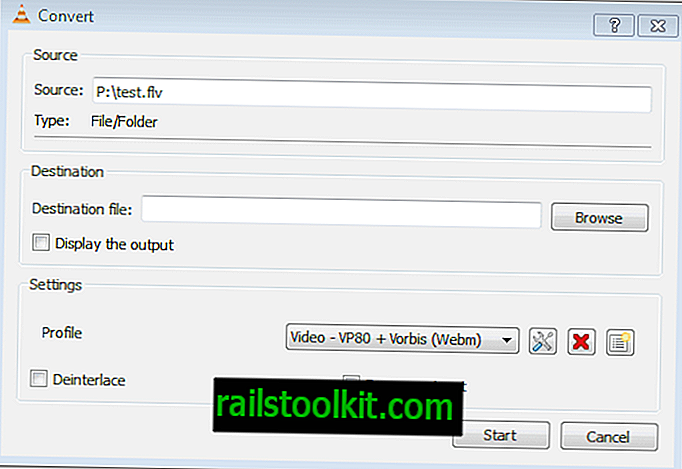
Ein Klick auf die Schaltfläche Neues Profil öffnet einen Konfigurationsbildschirm, in dem ein neues Videokonvertierungsprofil erstellt werden kann.
Dies umfasst einen ausgewählten Video- und Audio-Codec, eine Kapselung und Untertitel. Zusätzliche Video- und Audio-Codecs sowie Encapsulations stehen hier zur Auswahl.
VLC verarbeitet die ausgewählten Medien im Hauptanwendungsfenster. Dies wird durch einen Streaming-Status und den schnellen Vorlauf der ausgewählten Videodatei angezeigt.
Und das ist alles was dazu gehört. Es ist praktisch, VLC zum Konvertieren von Videos zu verwenden, wenn das Programm auf dem System installiert ist. Die erweiterten Profiloptionen sollten für die meisten Konvertierungsaufträge geeignet sein.
Es scheint nicht möglich zu sein, mehrere Videos gleichzeitig zu konvertieren und als separate Dateien zu speichern, zumindest nicht in der GUI. Wenn Sie wissen, wie das geht, lassen Sie es mich in den Kommentaren wissen.












